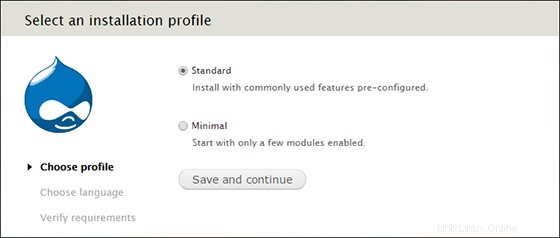V tomto tutoriálu vám ukážeme, jak nainstalovat Drupal na Ubuntu 20.04 LTS. Pro ty z vás, kteří to nevěděli, je Drupal open-source a jeden z nejpopulárnějších PHP - Platformy Content Management System (CMS) pro vytváření osobních blogů nebo velkých firemních webů. Obsahuje tisíce šablon a pluginů, které jsou většinou zdarma ke stažení a instalaci. Díky stabilitě základny, přizpůsobivosti platformy a jejím aktivní komunity, Drupal zůstává populární volbou i po více než deseti letech na scéně.
Tento článek předpokládá, že máte alespoň základní znalosti Linuxu, víte, jak používat shell, a co je nejdůležitější, hostujete svůj web na vlastním VPS. Instalace je poměrně jednoduchá a předpokládá, že běží v účtu root, pokud ne, možná budete muset přidat 'sudo ‘ k příkazům pro získání oprávnění root. Ukážu vám krok za krokem instalaci Drupal 9 CMS na Ubuntu 20.04 LTS (Focal Fossa). Můžete postupovat podle stejných pokynů pro Ubuntu 18.04, 16.04 a jakoukoli jinou distribuci založenou na Debianu, jako je Linux Mint.
Předpoklady
- Server s jedním z následujících operačních systémů:Ubuntu 20.04, 18.04, 16.04 a jakoukoli jinou distribucí založenou na Debianu, jako je Linux Mint.
- Abyste předešli případným problémům, doporučujeme použít novou instalaci operačního systému.
- Přístup SSH k serveru (nebo stačí otevřít Terminál, pokud jste na počítači).
non-root sudo usernebo přístup kroot user. Doporučujeme jednat jakonon-root sudo user, protože však můžete poškodit svůj systém, pokud nebudete při jednání jako root opatrní.
Nainstalovat Drupal na Ubuntu 20.04 LTS Focal Fossa
Krok 1. Nejprve se ujistěte, že všechny vaše systémové balíčky jsou aktuální, spuštěním následujícího apt příkazy v terminálu.
Aktualizace sudo aptudo apt
Krok 2. Nainstalujte server LAMP.
Je vyžadován server Ubuntu 20.04 LAMP. Pokud nemáte nainstalovanou LAMP, můžete postupovat podle našeho průvodce zde.
Krok 3. Instalace Drupalu 9 na Ubuntu 20.04.
První věc stáhne tarball Drupal 9 na hostitele, kde bude služba běžet:
wget https://www.drupal.org/download-latest/tar.gz -O drupal.tar.gz
Po dokončení stahování rozbalte stažený soubor pomocí následujícího příkazu:
tar xvf drupal.tar.gzrm -f drupal*.tar.gzsudo mv drupal-*/ /var/www/html/drupal
Budeme muset změnit oprávnění některých složek:
sudo chown -R www-data:www-data /var/www/html/sudo chmod -R 755 /var/www/html/
Krok 4. Konfigurace MariaDB pro Drupal.
Ve výchozím nastavení není MariaDB tvrzená. MariaDB můžete zabezpečit pomocí mysql_secure_installation skript. měli byste si pozorně přečíst a níže každý krok, který nastaví heslo root, odstraní anonymní uživatele, zakáže vzdálené přihlášení root a odstraní testovací databázi a přístup k zabezpečené MariaDB:
mysql_secure_installation
Nakonfigurujte to takto:
- Nastavit heslo root? [A/n] y- Odebrat anonymní uživatele? [A/n] y- Zakázat vzdálené přihlášení root? [A/n] y- Odebrat testovací databázi a získat k ní přístup? [A/n] y- Znovu načíst tabulky oprávnění? [A/n] y
Dále se budeme muset přihlásit do konzole MariaDB a vytvořit databázi pro Drupal. Spusťte následující příkaz:
mysql -u root -p
Toto vás vyzve k zadání hesla, takže zadejte své root heslo MariaDB a stiskněte Enter. Jakmile se přihlásíte ke svému databázovému serveru, musíte vytvořit databázi pro Instalace Drupalu:
VYTVOŘIT DATABÁZI drupal;VYTVOŘIT UŽIVATELE 'drupaluser'@'localhost' IDENTIFIKOVANÉHO PODLE 'vaše_heslo_zde';UDĚLIT VŠE NA drupal.* 'drupaluser'@'localhost' S MOŽNOSTÍ UDĚLENÍ;FLUSH PRIVILEGES>;EXIT;Krok 5. Konfigurace Apache pro Drupal.
Nyní vytváříme novou konfiguraci Apache pro web Drupal:
sudo nano /etc/apache2/sites-available/drupal.confPřidejte následující řádky:
ServerName yoursite.com ServerAlias www.yoursite.com ServerAdmin [email protected] DocumentRoot /var/www/html/drupal/ CustomLog ${APACHE_LOG_DIR}/access.log combined ErrorLog ${APACHE_LOG_DIR} /error.log Možnosti Indexy FollowSymLinks AllowOverride All Vyžadovat všechny udělené RewriteEngine na RewriteBase / RewriteCond %{REQUEST_FILENAME} !-f RewriteCond %{REQUEST_FILENAME} -d RewriteRule ^(.*)$ index .php?q=$1 [L,QSA] Nyní můžeme restartovat webový server Apache, aby se změny provedly:
sudo a2enmod rewritesudo a2ensite drupal.confsystemctl restart apache2Krok 6. Instalace certifikátů Let’s Encrypt Wildcard.
Nejprve si stáhněte požadované balíčky a vytvořte nový systémový binární soubor:
wget https://dl.eff.org/certbot-autosudo mv certbot-auto /usr/local/bin/certbot-autosudo chown root /usr/local/bin/certbot-autosudo chmod 0755 /usr/local/ bin/certbot-autoDále spusťte příkaz Certbot, který stáhne a nainstaluje všechny jeho závislosti:
sudo /usr/local/bin/certbot-auto --apacheKrok 7. Přístup k Drupal CMS.
Drupal bude ve výchozím nastavení k dispozici na portu HTTP 80. Otevřete svůj oblíbený prohlížeč a přejděte na
https://your-domain.comnebohttps://server-ip-addressa dokončete požadované kroky k dokončení instalace. Nezapomeňte, že k připojení budete potřebovat název databáze, uživatelské jméno a heslo, které jste si vytvořili dříve. Pokud používáte firewall, otevřete port 80, abyste umožnili přístup k ovládacímu panelu.
Blahopřejeme! Úspěšně jste nainstalovali Drupal. Děkujeme, že jste použili tento návod k instalaci systému správy obsahu Drupal (CMS) na systému Ubuntu 20.04 LTS Focal Fossa. Pro další pomoc nebo užitečné informace doporučujeme podívejte se na oficiální web Drupal.
Ubuntu